On parasta oppia, kun luovuus on tervetullutta tunnille! Oletko kyllästynyt rutiininomaiseen tapaan keskustella luokassa? Mikset kokeilisi näitä Canvas LMS Discussion Boardin interaktiivisia ominaisuuksia? Tämä on online-foorumi, jossa opiskelijat ja opettajat voivat olla vuorovaikutuksessa lähettämällä viestejä asynkronisesti ja synkronisesti. Nosta luokkasi uudelle tasolle ja varmista heidän osallistumisensa kannustamalla oivalluksia ja antamalla vertaispalautetta keskustelupalstan kautta. Jos haluat tietää lisää tästä hämmästyttävästä ominaisuudesta, jatka tämän artikkelin lukemista saadaksesi helpot vaiheet.
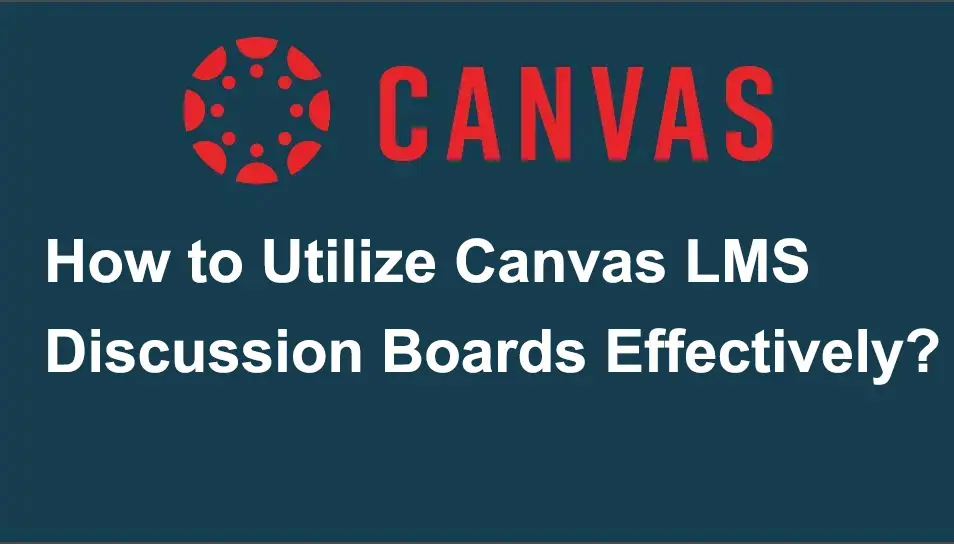
- Canvas LMS -keskustelupalstan tehokkaan käytön vaiheet
- OnlineExamMaker: Vaihtoehtoinen tapa käyttää LMS-keskustelupalstoja tehokkaasti
- Kuinka upottaa mediasisältöä OnlineExamMakeriin?
Canvas LMS -keskustelupalstan tehokkaan käytön vaiheet
Vaihe 1:
Aloita kirjautumalla sisään Canvas-tilillesi. mene "Kurssit" oikeanpuoleisessa sivupalkissa; Napsauta "Keskustelut" ja avaa sitten "NÄYTÄ LISÄÄ" nähdäksesi keskustelutyypit.
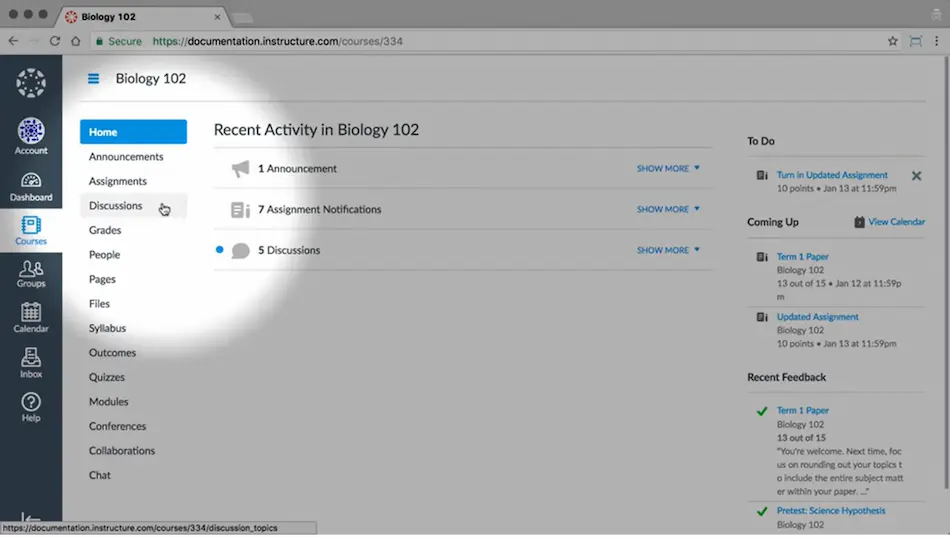
Vaihe 2:
Täältä voit valita keskustelutyypin, jonka haluat aloittaa. "Kiinnitetyissä keskusteluissa" aihe pysyy huipulla, kiinnitettynä, joten se ei ole täynnä opiskelijoiden ja ohjaajan kommentteja; "Keskustelut" näyttää kurssin nykyiset keskustelut; "Suljettu kommentteja varten" -keskustelut, jotka on suljettu manuaalisesti tai sen päivämäärä on ylittänyt vastaamisen.
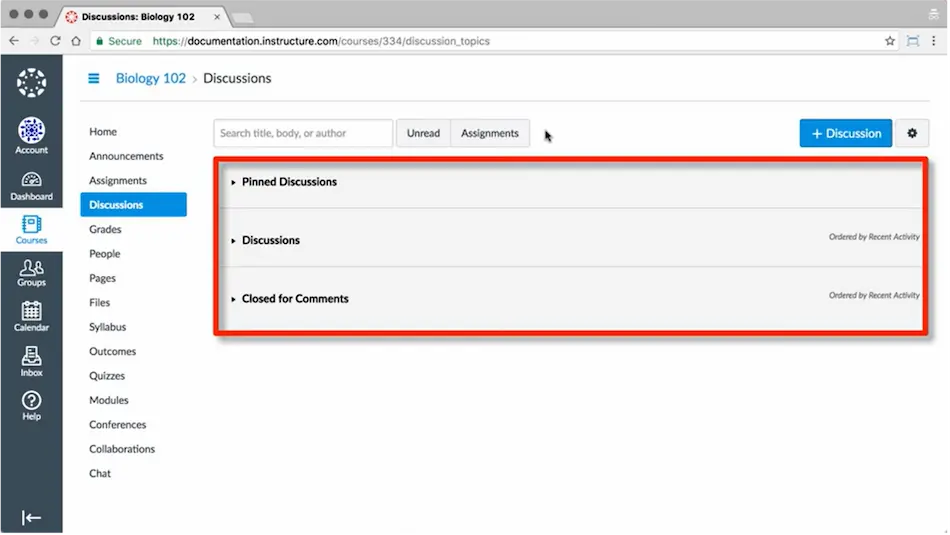
Vaihe 3:
Voit lisätä keskustelun napsauttamalla asetuskuvakkeen vieressä olevaa "+ Keskustelu" -painiketta. lisää keskustelusi otsikko ja täytä se sitten tarvittavilla tiedoilla. Valitse sitten keskustelullesi sopiva vaihtoehto ja tallenna.
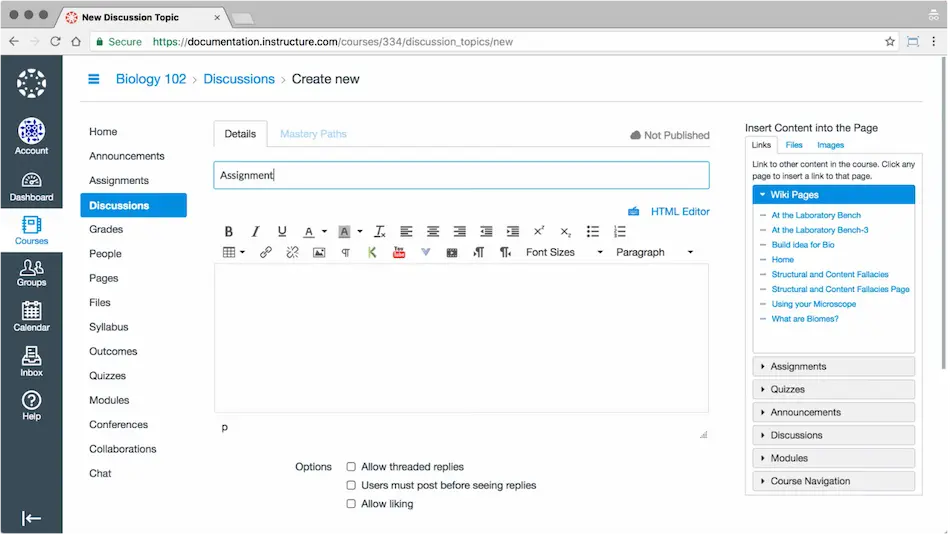
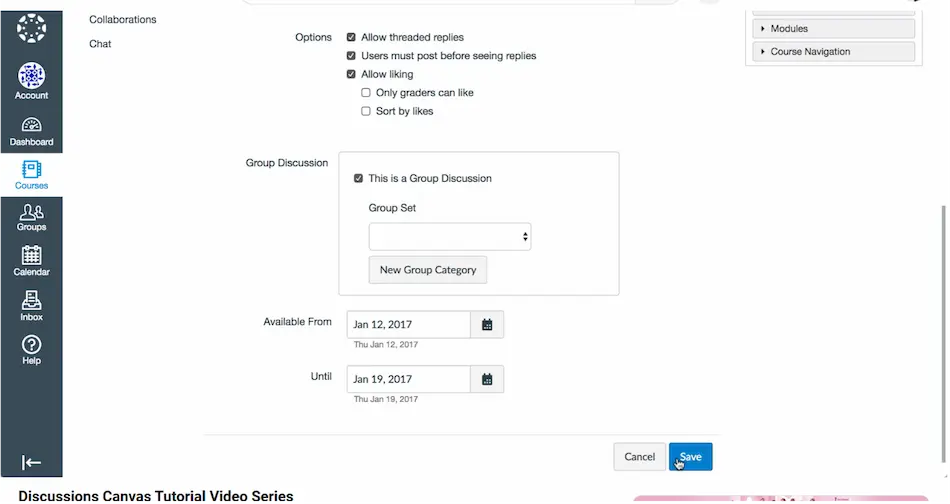
Vaihe 4:
Valitse seuraavaksi keskustelun otsikko, johon haluat oppilaidesi osallistuvan. Napsauta sitten "Tilaa" saadaksesi ilmoituksen heidän vastauksistaan.
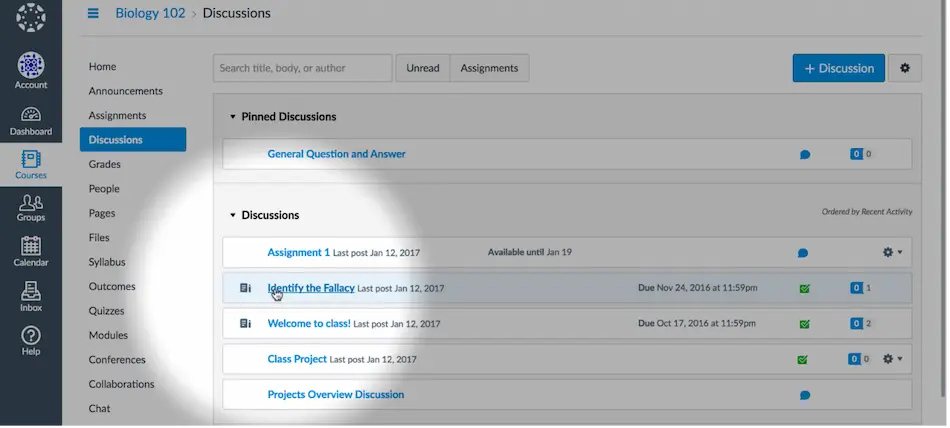
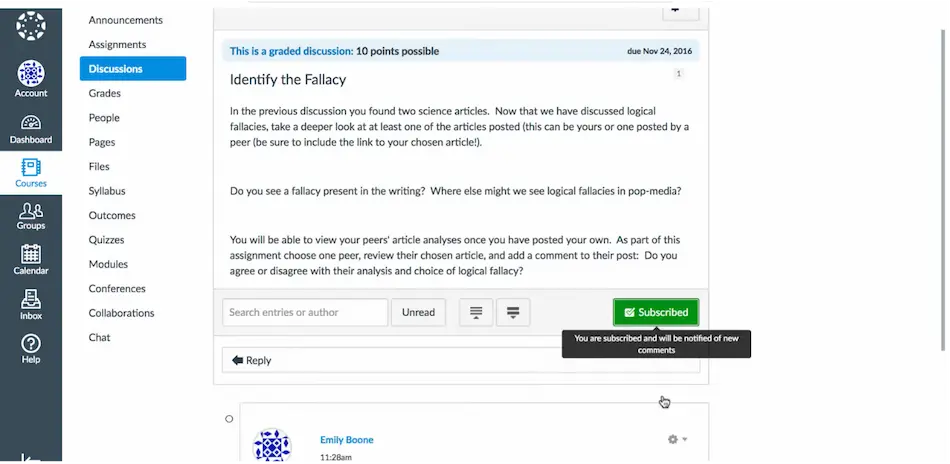
Käynnissä oleva keskustelu voidaan arvostella tai ei, se on opettajasta kiinni, kuinka opiskelijat sitoutuvat enemmän käsillä oleviin aiheisiin.
Voit nyt muuttaa tavallisen keskustelun hauskemmaksi ja interaktiivisemmaksi seuraamalla näitä yksinkertaisia ohjeita!
OnlineExamMaker: Vaihtoehtoinen tapa käyttää LMS-keskustelupalstoja tehokkaasti
On paljon vaihtoehtoja, kun on kyse tehokkaammista keskustelupalstoista verkossa. Yksi vaihtoehtoinen alusta on OnlineExamMaker-verkkosivu, jossa voit selata käyttäjäystävällisiä ominaisuuksia, joilla voit hallita online-opetus- ja oppimiskokemustasi! Tämä on myös oppimisen hallintajärjestelmä, joka antaa opettajille ja oppijoille mahdollisuuden pitää yhteyttä, olla vuorovaikutuksessa ja tehdä yhteistyötä heidän kanssaan haastavassa verkko-oppimisympäristössä. Näin keskustelualue toimii OnlineExamMakerissa.
Kuinka upottaa mediasisältöä OnlineExamMakeriin?
Vaihe 1:
Ensimmäinen vaihe on kirjautua sisään OnlineExamMaker-tilillesi. Siirry sitten "Kurssit" -kohtaan ja etsi otsikko aloittaaksesi keskustelun luokan kesken.

Vaihe 2:
Napsauta seuraavaksi "Tallenna" -painiketta ja jaa pääsy luokkaasi lähettämällä keskustelun URL-osoite tai QR-koodi.

Vaihe 3:
Kaikki, joilla on pääsy keskustelusi URL-osoitteeseen tai QR-koodiin, ohjataan keskustelupalstalle, johon he voivat osallistua kommentin, kysymyksen tai muistiinpanojen kautta aiheesta. Toisen osapuolen on napsautettava "Jatka oppimista" aloittaakseen. Tässä esimerkissä infografiikka on esitetty taululla. Opiskelijat voivat esittää kysymyksen napsauttamalla "Q&A" -painiketta taulun vasemmalla puolella, tehdä "Muistiinpanoja", katsoa "luvut" ja "Kommentoi" esityksessä.
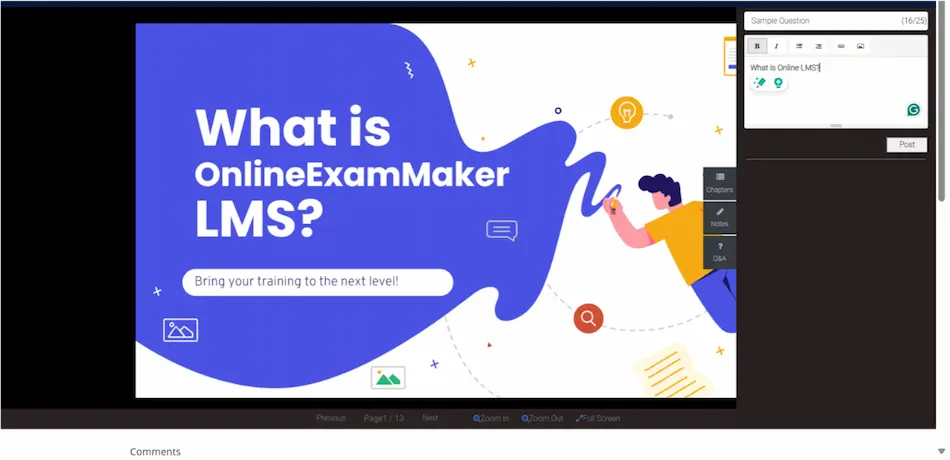
Vaihe 4:
Jos haluat nähdä, ketkä osallistuvat aktiivisesti, siirry kurssiluetteloon ja napsauta sitten valitsemastasi aiheesta "Lisää"; Valitse Manage Q&A, jossa näet oppilaiden kysymyksiä ja voit myös vastata heidän kysymyksiinsä ohjattua keskustelua varten. Näet heidän kysymyksensä yhteenvedon, johon voit vastata. Napsauta vain "Vastaa" ja kirjoita vastauksesi tiettyyn kysymykseen.
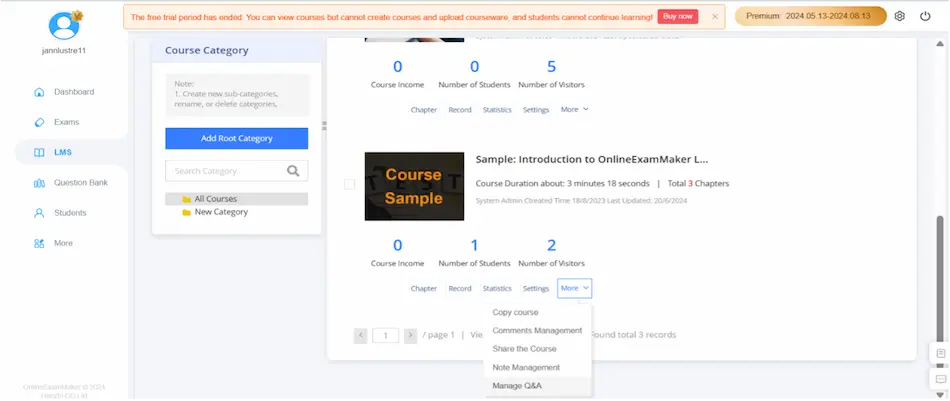
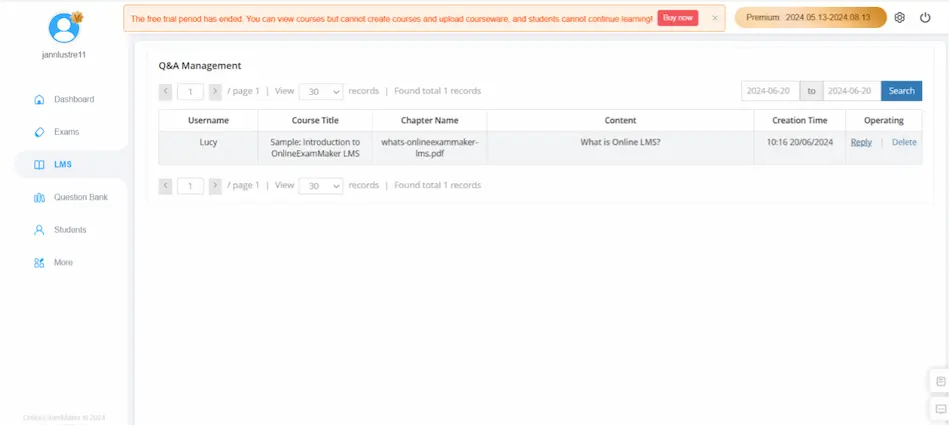
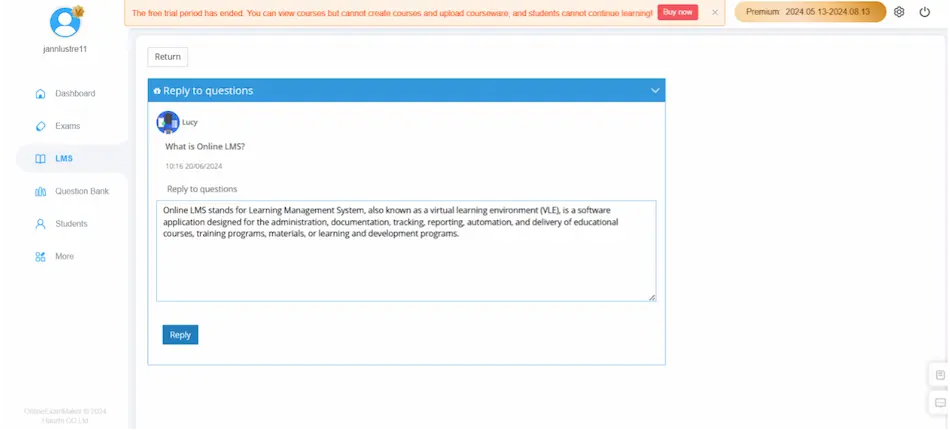
Siirry kurssiluetteloon ja etsi sitten "Lisää" valitsemallasi kurssilla hallitaksesi oppilaidesi kommentteja ja muistiinpanoja.
Vinkkejä LMS-keskustelupalstan tehokkaaseen käyttöön
Suunnittele keskustelun sisältö ja aikataulu
On parempi suunnitella, mistä ja milloin keskustelet oppilaidesi kanssa, jotta sinulla on suora tapa oppia tiettyä aihetta. Vältä kiirettä ja sekavaa sisältöä, joka voi johtaa opiskelijoidesi aiheen ulkopuolisiin reaktioihin.
Aseta tavoitteet ja odotukset
Anna ohjeita keskustelupostauksen pituudelle, sävylle, etiketille ja lähteiden mainitsemiselle.
Kerro, mitä odotat opiskelijoiltasi saavuttavan.
Edistä kriittistä ajattelua
Kannusta oppilaita harjoittelemaan kriittistä ajattelua avoimilla kysymyksilläsi.
Esitä tarvittavat kysymykset, jotta he voivat vastata räätälöidymmin. Ohjaa oppilaita yhdistämään keskustelusi tosielämän skenaarioihinsa, jotta he näkevät sen merkityksen.
Pysy kihloissa
Ohjaajana sinun tulee olla läsnä ja ohjata keskustelua aktiivisesti. Sinä ohjaat ja hallitset keskustelua varmistaaksesi, että se pysyy raiteilla.
Opeta oppilaille hyvää netikettiä
Luo keskustelupalstoille kunnioituksen, ymmärryksen ja vastuullisuuden kulttuuri. Kerro kaikille lukemisen ja ajattelemisen tärkeydestä ennen kuin julkaiset ajatuksiaan. Voit tehdä yhteistyötä heidän kanssaan laatiaksesi joitain sääntöjä keskustelujesi aikana.
Eikö tämä keskustelu ole mielenkiintoisempaa ja kiinnostavampaa? Voit nyt saada oppilaidesi vastaukset reaaliajassa tai asynkronisesti ilman hikoilua! Seuraa vain näitä nopeita ja helppoja ohjeita ja olet valmis interaktiiviseen ja syvempään keskusteluun. Tutustu tähän upeaan online-oppimisalustaan nimeltä OnlineExamMaker nyt, jotta voit osallistua tehokkaasti luokkaasi!